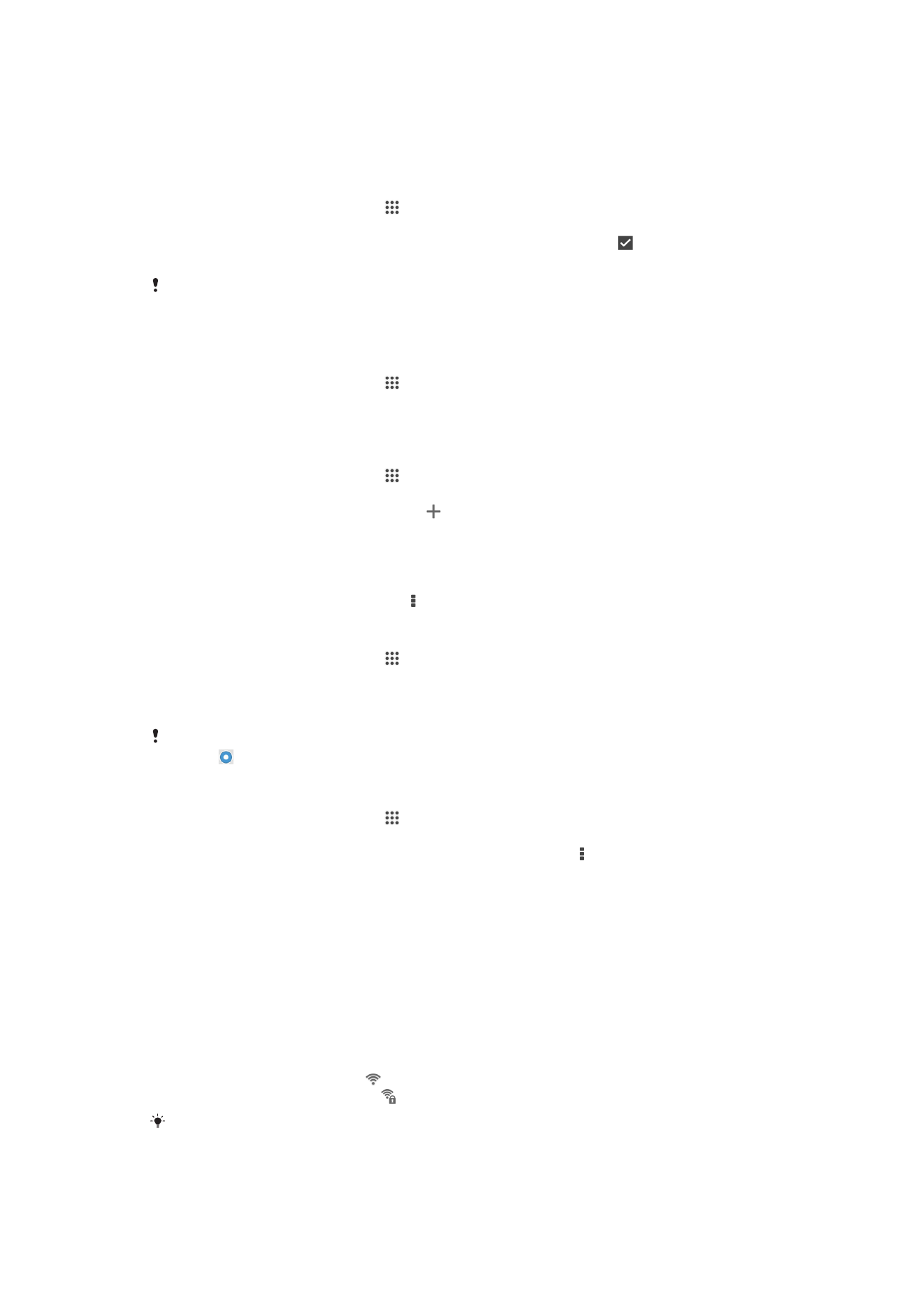
Wi-Fi®
Bruk Wi-Fi®-tilkoblinger for å surfe på Internett, laste ned apper og sende og motta e-
poster. Når du har koblet til et Wi-Fi®-nettverk, husker enheten nettverket og kobler
automatisk til neste gang nettverket er innenfor rekkevidde.
Enkelte Wi-Fi®-nettverk krever at du logger på en nettside før du får tilgang. Kontakt den
aktuelle Wi-Fi®-nettverksadministratoren hvis du vil ha mer informasjon.
De tilgjengelige Wi-Fi®-nettverkene kan være åpne eller sikret:
•
Åpne nettverk er angitt med ved siden av Wi-Fi®-nettverksnavnet.
•
Sikrede nettverk er angitt med ved siden av Wi-Fi®-nettverksnavnet.
Enkelte Wi-Fi®-nettverk vises ikke i listen over tilgjengelige nettverk fordi de ikke kringkaste
nettverksnavnet (SSID). Hvis du kjenner nettverksnavnet, kan du legge det til manuelt i listen
over tilgjengelige Wi-Fi®-nettverk.
27
Dette er en Internett-versjon av denne publikasjonen. © Skriv ut bare til eget bruk.
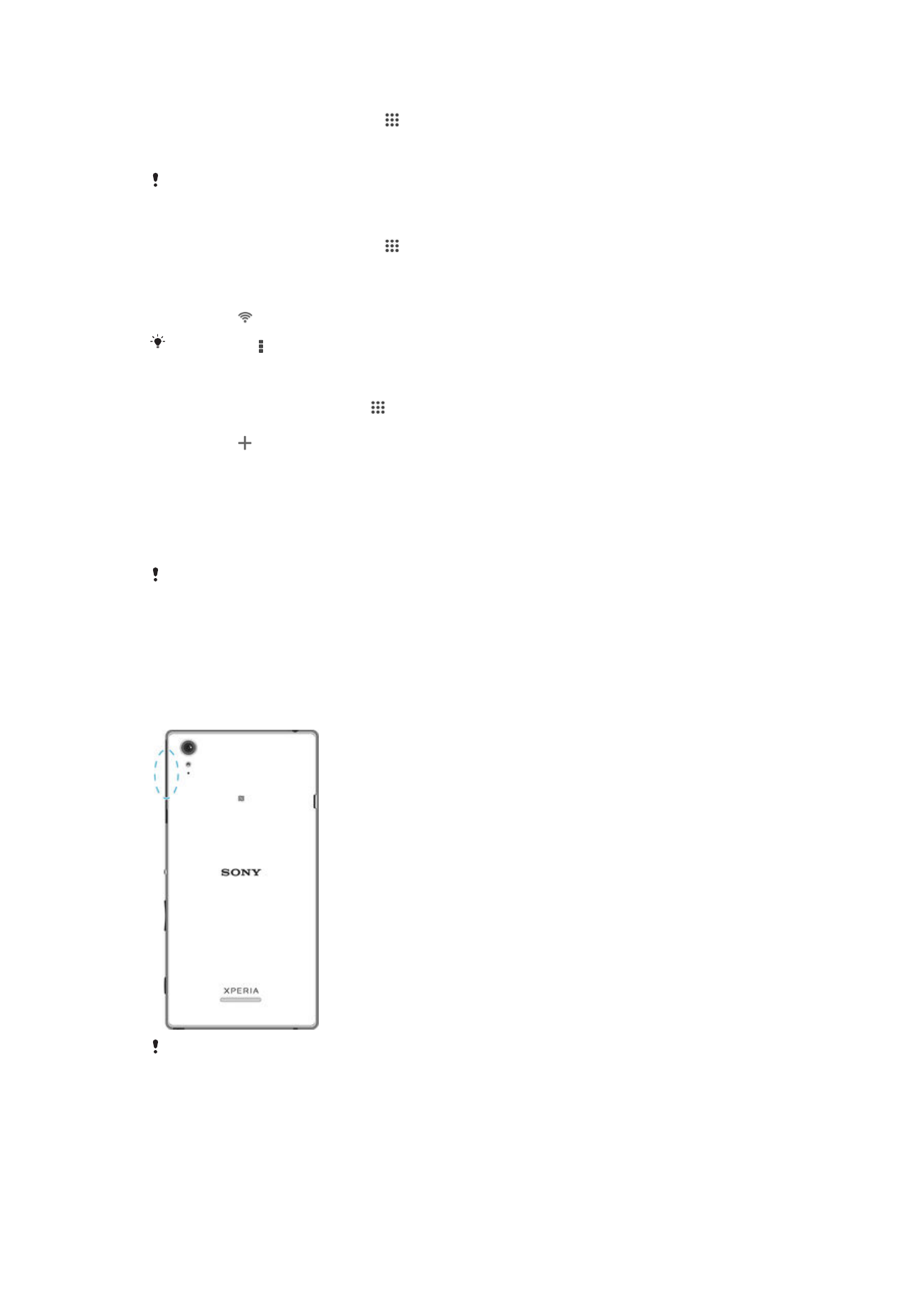
Slik slår du på Wi-Fi®
1
På Startskjerm tar du hurtig på .
2
Finn og ta hurtig på
Innstillinger.
3
Dra glidebryteren ved siden av
Wi-Fi til høyre for å slå Wi-Fi® funksjonen på.
Det kan ta noen sekunder før Wi-Fi® blir aktiv.
Slik kobler du til et Wi-Fi®-nettverk automatisk
1
På Startskjerm tar du hurtig på .
2
Finn og ta hurtig på
Innstillinger.
3
Ta hurtig på
Wi-Fi. Tilgjengelige Wi-Fi®-nettverk vises.
4
Ta hurtig på et Wi-Fi®-nettverk for å koble til det. Angi passord for sikrede
nettverk. vises i statuslinjen når du er koblet til.
Ta hurtig på , og ta deretter hurtig på
Skann for å søke etter nye, tilgjengelige nettverk.
Legge til et Wi-Fi®-nettverk manuelt
1
På Startskjerm trykker du på .
2
Finn og trykk på
Innstillinger > Wi-Fi.
3
Trykk på .
4
Skriv inn
SSID for nettverket-informasjonen.
5
Trykk på
Sikkerhet-feltet for å velge en sikkerhetstype.
6
Angi et passord om nødvendig.
7
Hvis du vil redigere avanserte alternativer som proxy- og IP-innstillinger, merker du
av for
Vis avanserte valg og redigerer slik du ønsker.
8
Trykk på
Lagre.
Kontakt administratoren for Wi-Fi®-nettverket for å få nettverks-SSID og passord.
Øke signalstyrken for Wi-Fi®
Du kan gjøre flere ting for å øke styrken på et Wi-Fi®-signal:
•
Flytt enheten nærmere Wi-Fi®-tilgangspunktet.
•
Flytt Wi-Fi®-tilgangspunktet bort fra alle potensielle hindringer eller forstyrrelser.
•
Ikke dekk til Wi-Fi®-antenneområdet på enheten (det merkede området på
illustrasjonen).
FCC-forsiktighetsregel: Bruk innenfor frekvensområdet 5,15–5,25 GHz er kun tillatt for
innendørs bruk. Ved innendørs og utendørs bruk må du koble enheten til et FCC-godkjent 5
GHz WLAN-tilgangspunkt.
28
Dette er en Internett-versjon av denne publikasjonen. © Skriv ut bare til eget bruk.
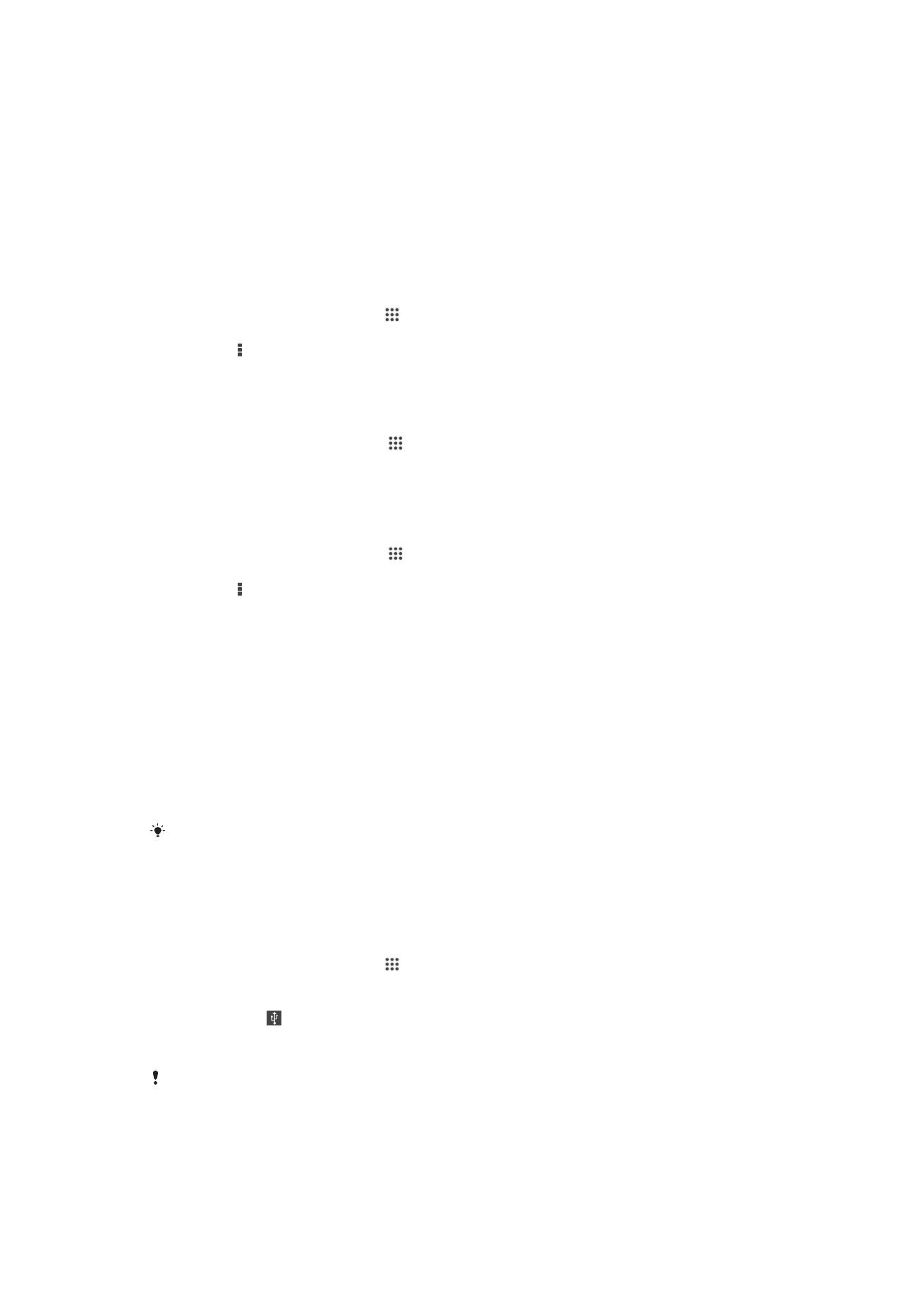
Wi-Fi®-innstillinger
Når du er koblet til et Wi-Fi®-nettverk eller når det finnes tilgjengelige Wi-Fi®-nettverk i
nærheten, er det mulig å se statusen til disse nettverkene. Du kan også få enheten til å
varsle deg når et åpent Wi-Fi®-nettverk registreres.
Hvis du ikke er koblet til et Wi-Fi®-nettverk, bruker enheten mobildatatilkobling til å få
tilgang til Internett (hvis du har konfigurert og aktivert en mobildatatilkobling på enheten).
Ved å legge til en soveinnstilling for Wi-Fi®, kan du spesifisere om du ønsker å veksle fra
Wi-Fi® til mobildata.
Aktivere Wi-Fi®-nettverksvarsler
1
Slå på Wi-Fi®, hvis det ikke allerede er på.
2
På Startskjerm tar du hurtig på .
3
Finn og ta hurtig på
Innstillinger > Wi-Fi.
4
Trykk på .
5
Ta hurtig på
Avansert.
6
Merk av for
Varsling om nettverk.
Vise detaljert informasjon om et tilkoblet Wi-Fi®-nettverk
1
Fra Startskjerm tar du hurtig på .
2
Finn og ta hurtig på
Innstillinger > Wi-Fi.
3
Ta hurtig på Wi-Fi®-nettverket som du er koblet til. Nå vises det detaljert
nettverksinformasjon.
Legge til en hvileinnstilling for Wi-Fi®
1
Fra Startskjerm tar du hurtig på .
2
Finn og ta hurtig på
Innstillinger > Wi-Fi.
3
Trykk på .
4
Ta hurtig på
Avansert.
5
Ta hurtig på
La Wi-Fi være på i dvalemodus.
6
Velg et alternativ.